c盘不能打开 win10系统C盘打不开怎么办
更新时间:2024-08-21 08:59:26作者:yang
有很多用户反映他们的电脑出现了一个让人头疼的问题——C盘无法打开,尤其是在使用Win10系统的用户中,这个问题似乎更加普遍。当C盘无法打开时,我们可能无法访问其中存储的重要文件,甚至无法正常启动电脑。当遇到这种情况时,应该如何解决呢?接下来就让我们一起来探讨一下解决这一问题的方法。
步骤如下:
1.在win10系统桌面上,开始菜单,右键,运行。
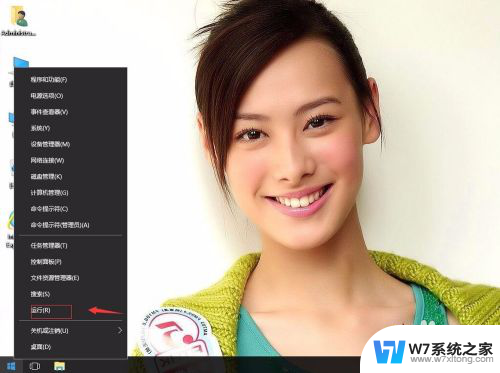
2.输入gpedit.msc,确定。
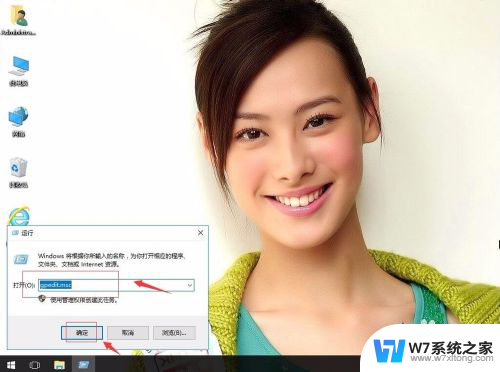
3.在本地组策略编辑器,依次打开本地计算机策略→用户配置→管理模板→Windows组件→文件资源管理器。在右侧找到“防止从‘我的电脑’访问驱动器”。
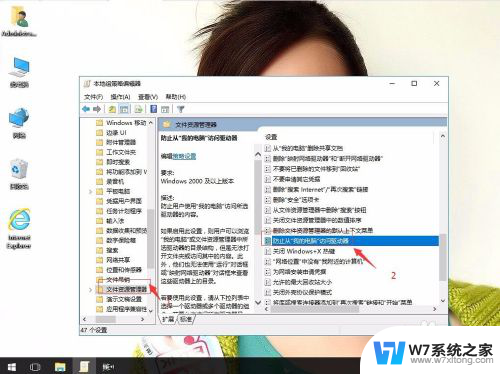
4.右键,编辑。
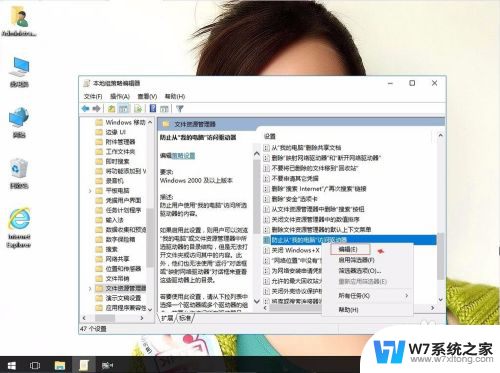
5.单击未配置,再应用,确定。这就可以打开C盘了。
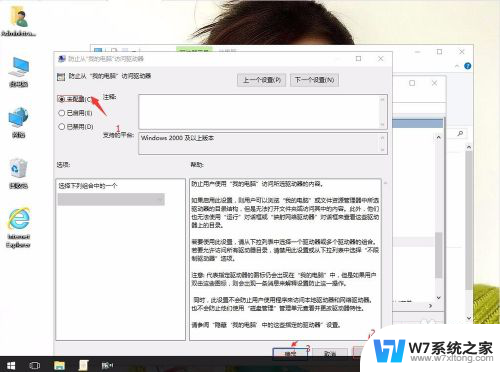
以上是关于无法打开C盘的全部内容,如果遇到相同问题的用户,可以参考本文中介绍的步骤进行修复,希望对大家有所帮助。
c盘不能打开 win10系统C盘打不开怎么办相关教程
-
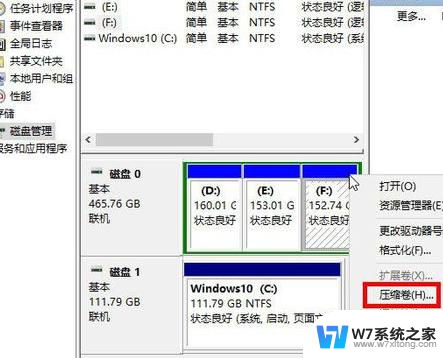 win10系统就一个c盘 Win10系统为什么只有一个C盘
win10系统就一个c盘 Win10系统为什么只有一个C盘2024-08-07
-
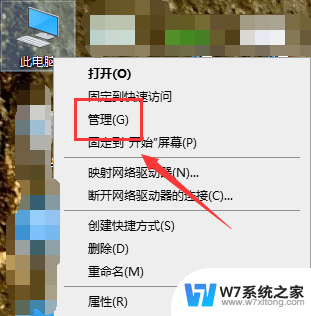 win10分区c盘不分区 win10只有c盘怎么扩展分区
win10分区c盘不分区 win10只有c盘怎么扩展分区2024-10-08
-
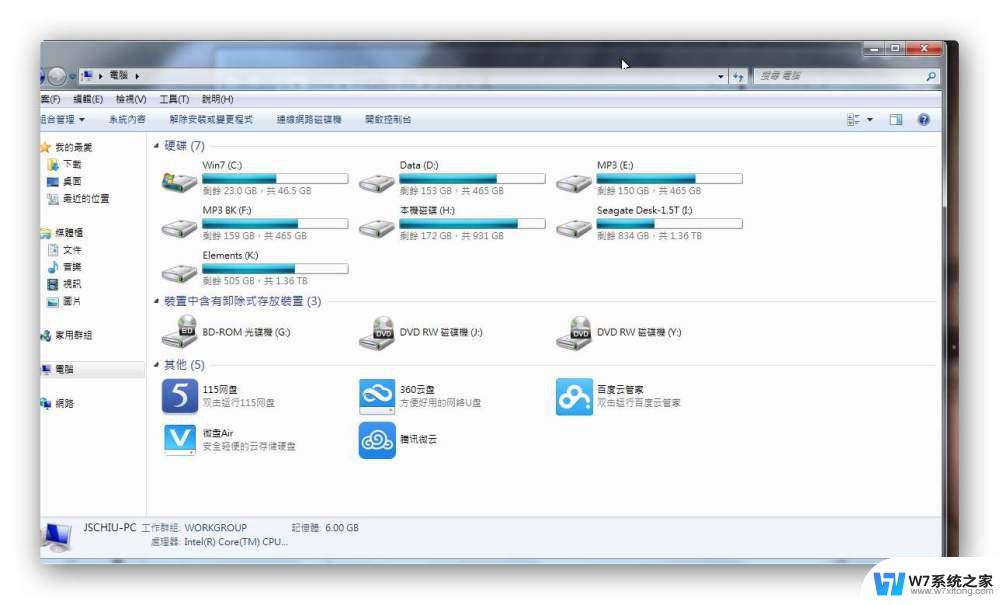 win10专业版c盘多大合适 win10系统c盘大小选择
win10专业版c盘多大合适 win10系统c盘大小选择2024-05-22
-
 win10系统为什么只有一个c盘 Win10系统只有一个C盘怎么调整硬盘分区
win10系统为什么只有一个c盘 Win10系统只有一个C盘怎么调整硬盘分区2024-05-26
- win10怎么把d盘分到c盘 Win10怎么把D盘合并到C盘
- 有的win10网页电脑网络打不开 win10系统打不开网页怎么办
- win10电脑系统打不开 win10系统自带应用打不开怎么解决
- win10装完只有一个c盘 win10只有C盘怎么调整分区大小
- win10只有c盘满了 win10电脑只有C盘怎么分区
- c盘系统更新文件怎么删除win10 如何删除win10系统更新文件
- win10如何打开无线网络连接 如何打开无线网络设置
- w10系统玩地下城fps很低 地下城与勇士Win10系统卡顿怎么办
- win10怎么设置两个显示器 win10双显示器设置方法
- 戴尔win10系统怎么恢复 戴尔win10电脑出厂设置恢复指南
- 电脑不能切换窗口怎么办 win10按Alt Tab键无法切换窗口
- 新买电脑的激活win10密钥 如何找到本机Win10系统的激活码
win10系统教程推荐
- 1 新买电脑的激活win10密钥 如何找到本机Win10系统的激活码
- 2 win10蓝屏打不开 win10开机蓝屏无法进入系统怎么办
- 3 windows10怎么添加英文键盘 win10如何在任务栏添加英文键盘
- 4 win10修改msconfig无法开机 Win10修改msconfig后无法启动怎么办
- 5 程序字体大小怎么设置 Windows10如何调整桌面图标大小
- 6 电脑状态栏透明度怎么设置 win10系统任务栏透明度调整步骤
- 7 win10怎么进行系统还原 Win10系统怎么进行备份和还原
- 8 win10怎么查看密钥期限 Win10激活到期时间怎么查看
- 9 关机后停止usb供电 win10关机时USB供电设置方法
- 10 windows超级用户名 Win10怎样编辑超级管理员Administrator用户名